Si necesitas crear archivos WebM, ya sabes que debes tener un creador de WebM. Los creadores de WebM son herramientas valiosas que pueden crear videos WebM utilizando otros medios de forma rápida o que sirven para convertir otros formatos de video.
Aunque los videos WebM son comunes, sólo unos pocos los crean o saben cómo crear un archivo WebM. Por eso hemos decidido hacer una lista de los mejores creadores de WebM de los que deberías saber. Algunas se encuentran en línea y otras son herramientas de escritorio.
Pero antes de pasar a las herramientas, vamos a explicar el formato WebM y su uso para mayor claridad.
En este artículo verás
¿Qué es el formato WebM?
El proyecto WebM creó el contenedor multimedia WebM, de ahí viene su nombre. Este formato de video está diseñado principalmente para su uso en la red y es una de las mejores opciones para crear y editar contenidos de video.
También es un formato libre de derechos de autor, lo que significa que muchos individuos y plataformas lo utilizan para distribuir videos en línea. Este formato utiliza el códec VP9, que ofrece una compresión de video de alta calidad sin alterar la calidad de visión.

Los videos WebM también pueden incluir secuencias de audio con códecs de audio Vorbis u Opus. Todos los códecs se encuentran en un único archivo, por lo que el formato WebM se utiliza con los principales navegadores y para la transmisión en línea.
Los 5 mejores creadores de WebM sin conexión
Los creadores de WebM sin conexión deben instalarse en tu computadora, pero a pesar de ello, suelen ser más fiables, ya que no necesitas conexión a Internet para utilizarlos. Aquí está nuestra selección de los 5 mejores:
VideoProc Converter

VideoProce Converter es fácil de usar para principiantes, pero se ve bastante antiguo. Los usuarios pueden esperar velocidad GPU, salidas de videos de calidad, funciones de anotación y grabación de pantalla. Funciona como un editor de video que te permite reflejar, voltear, rotar, recortar, fusionar y dividir tus videos.
Es una herramienta ligera que te permite editar videos HD y 4K como un profesional. Es compatible con muchos formatos de video diferentes, incluido WebM.
Especificaciones
- Sistema operativo compatible: Windows y Mac;
- Resoluciones compatibles: 1080p, 2k, 4k, 8k;
- Formatos compatibles: WebM, DivX, HDR, AVI, AMV, MPEG, WMP, WMV, MP4, etc;
- Funciones de edición avanzadas.
OpenShot

Open Shot es un editor de video gratuito y de fuente abierta con funciones de edición de video potente para archivos WebM. Los usuarios pueden cortar, fusionar, recortar y mover videos WebM y combinar diferentes tipos de vodeos en archivos WebM. OpenShot te permite añadir tantas capas como necesites, pero es esencial tener en cuenta la capacidad de tu computadora antes de que las cosas se te vayan de las manos.
Especificaciones
- Sistemas operativos compatibles: Windows, Linux, macOS;
- Admite más de 50 idiomas;
- Muchos efectos de video;
- De fuente abierta;
- Editor del título;
- Formas de onda de audio.
Reproductor multimedia VLC

VLC Media Player es una herramienta gratuita y de fuente abierta que funciona en varias plataformas. Puede reproducir todo tipo de videos, pero también permite editarlos y reparar varios formatos de video. Puedes utilizar VLC Media Player para personalizar videos como añadir logotipos, aplicar efectos, añadir filtros, cambiar la resolución, añadir pistas de video, recortar, añadir texto superpuesto, etc.
Especificaciones
- Sistemas operativos compatibles: Windows, Linux, Mac, iOS y Android;
- Formatos compatibles: WAV, AVI, OGG, MP4, WebM, QuickTime, OGG, FLV, etc;
- Capacidad de conversión de video;
- Descarga de códigos.
Editor de video VSDC

VSDC Video Editor es una herramienta versátil con muchas características y funcionalidades para editar videos, mejorar el audio, grabar, capturar imágenes de pantalla, etc. Es una solución gratuita compatible con los formatos de audio y video más populares.
VSDC tiene muchas transiciones, filtros y efectos que puedes utilizar para mejorar tus videos. Puede utilizarlo para el seguimiento del movimiento, la sincronización, el enmascaramiento de videos, la estabilización, la grabación de voces y la eliminación de elementos de fondo no deseados de sus videos WebM. Además, este creador de WebM permite importar, editar y exportar videos inmersivos que capturan una vista completa de 360 grados.
Especificaciones
- Sistemas operativos compatibles: Windows;
- Precios: versión gratuita y versión Pro
- Funciona con 4K, HD y superior;
- Idiomas compatibles: Inglés, español, alemán, francés, portugués, ruso, turco e italiano;
- Conversión de video integrada;
- Funciona con WebM, WMV, MP4, AVI, 3GP y otros formatos populares.
Filmora

El editor de video Filmora permite a los usuarios editar videos WebM sin límites. Dispone de más de 800 efectos de video, incluidos filtros, efectos, animaciones, etc. Este editor está equipado con keyframing y seguimiento de movimiento y permite a los usuarios invertir los videos o controlar la velocidad de reproducción para obtener los mejores resultados.
Los usuarios pueden crear videos atractivos utilizando las herramientas disponibles, ya sea para crear transiciones, añadir nuevos elementos, crear créditos finales o hacer que sus títulos de apertura brillen. También puedes exportar directamente proyectos en formatos WebM a YouTube o Vimeo.
Especificaciones
- Sistemas operativos compatibles: Windows, macOS;
- Precios: versión gratuita, versión premium;
- Idiomas compatibles: Inglés, alemán, español, ruso, chino, japonés, portugués, italiano y francés;
- Funciona con resolución 4K, HD y SD;
- Ofrece prueba gratuita;
- Permite recortar, dividir, recortar, fusionar y rotar;
- Ofrece eliminación de ruidos;
- Dispone de una amplia biblioteca musical.
👍Veredicto final
El mejor editor WebM de escritorio es Wondershare Filmora porque consigue un equilibrio perfecto entre facilidad de uso y eficacia. Incluye muchas herramientas avanzadas que proporcionan resultados impecables sin renunciar a la sencillez.
Cualquiera puede empezar a utilizarlo, mientras que las personas con experiencia no tienen limitaciones para la edición y conversión. También tiene una versión en línea que es tan capaz como la opción de escritorio.
Los 3 mejores creadores de WebM en línea
Se puede acceder a los creadores de WebM en línea desde cualquier lugar y en cualquier momento, siempre que se disponga de una conexión estable a Internet. Ofrecen más flexibilidad, pero suelen tener menos funciones que sus homólogos de sobremesa. Aquí están nuestra selección de los 3 mejores:
OnlineConvertFree

Se trata de un conversor en línea que funciona con archivos de video, audio, imágenes y documentos. Los usuarios pueden crear archivos WebM a partir de M4V, 3GP, SWF, FLV, AVI, MOV, MKV, MP4 y GIF. Es muy fácil de usar y solo se necesitan unos pocos clics para convertir un video a WebM. Sin embargo, también puede convertir archivos de video, fotos y audio.
Especificaciones
- Funciona con todos los navegadores web;
- Conversión de video;
- Conversión de audio;
- Conversión de documentos;
- Conversión de imágenes;
CloudConvert

CloudConvert es un creador de WebM en línea que puede crear archivos WebM a partir de diferentes formatos, como SWF, OGG, GIF, etc. También funciona con otros formatos de video comunes como M4V, MTS, MKV, MPEG, FLV, MPG, VOB, WTV, MP4, MOV y 3G2. Funciona como editor y conversor de video. Además de convertir videos, también puede convertir audio e imágenes.
Especificaciones
- Funciona con todos los navegadores habituales;
- API capaz;
- Integraciones;
- Aplicaciones adicionales (captura de sitios web, optimización de archivos, generación de marcas de agua, etc.).
AConvert

AConvert te permite crear archivos WebM a partir de varios formatos de video y convertir formatos como MP4, MOV, SWF y GIF a WebM. Te permite cortar videos, recortar, voltear, rotar y fusionar diferentes archivos multimedia. Además, también puedes transformar pistas de audio a varios formatos, como MP3, WAV y AIFF, y fusionarlas.
Tiene algunas funciones de edición de imágenes, como cambiar el tamaño de las imágenes, comprimirlas, recortarlas, rotarlas, etc. También es una buena herramienta para convertir páginas web en libros electrónicos, archivos, documentos o PDF.
Especificaciones
- Funciona con todos los navegadores habituales;
- Gratis;
- Dispone de herramientas básicas de edición;
- Compatible con muchos idiomas;
- Puede utilizarse con un máximo de 10 archivos.
👍Veredicto final
CloudConvert es el creador de WebM en línea más capaz gracias a sus potentes API y a las herramientas e integraciones adicionales que permiten a los usuarios realizar acciones de edición de video más sofisticadas.
¿Cómo crear un archivo WebM con un creador de WebM?
Solución 1: Usar un creador de WebM sin conexión
- Inicia Wondershare Filmora, haz clic en Archivo y selecciona Proyecto nuevo, Abrir proyecto o Abrir proyecto reciente.

- Haz clic en Archivo, Importar Multimedia e Importar archivos multimedia. Selecciona el video que desea convertir a WebM.

- Después de editar y mejorar tu video, haz clic en Exportar.
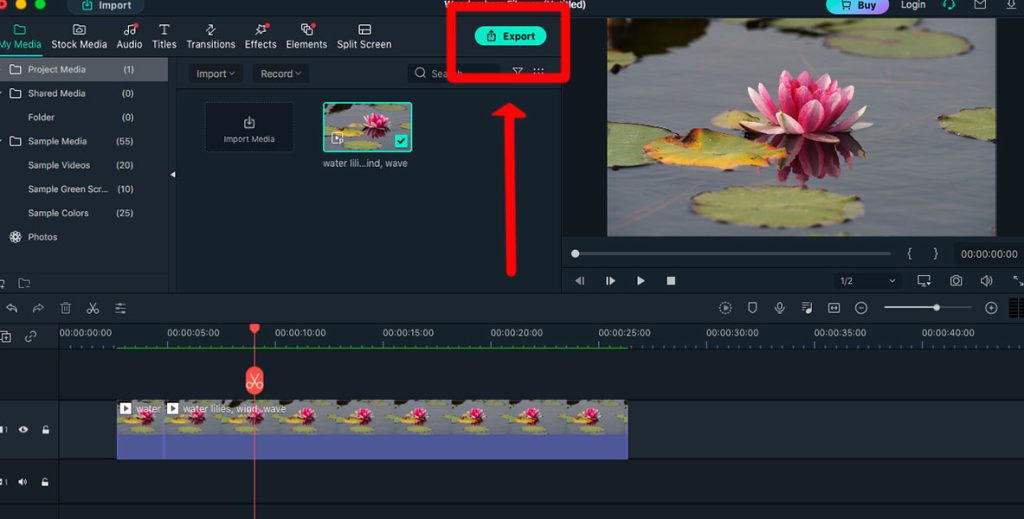
- Haz clic en Local, selecciona WebM en el panel izquierdo y ajusta la configuración de video. Cuando esté listo, haz clic en Exportar.

Solución 2: Utilizar un creador de WebM en línea
- Vaya a la página oficial de CloudConvert.

- Haz clic en Seleccionar archivo y selecciona el video que desees convertir.

- Haz clic en la flecha situada junto a Convertir a y seleccione WebM.

- Haz clic en Convertir y espera a que finalice el proceso.

Consejos adicionales: Cómo recuperar archivos WebM perdidos
Trabajar con videos como parte de la rutina diaria puede resultar frenético. Tendrás varias versiones de video, distintos formatos de archivo y herramientas que deberás utilizar para que tu trabajo sea impecable. Es fácil perder tus archivos, borrarlos por accidente o dañarlos debido a errores, fallos o problemas del sistema.
Es por eso que siempre debe mantener una herramienta de recuperación como Wondershare Recoverit para asegurarse de que no pierda su trabajo duro y tener que empezar todo de nuevo. Esta herramienta puede recuperar archivos independientemente de cómo los haya perdido.
A continuación te explicamos cómo utilizar Recoverit para archivos WebM:
- Inicia el programa, haz clic en Discos duros y ubicaciones y haz clic en la unidad donde se encontraban tus archivos WebM.

- Wondershare Recoverit comenzará a revisar de manera automática y mostrará los archivos descubiertos.

- Selecciona el archivo que crees que es tu video WebM y haz clic en Vista previa. Si este es el video que quieres, haz clic en Recuperar en la esquina inferior derecha.

- Pon un nombre al video, selecciona la ubicación y haz clic en Guardar.

En resumen
La mejor herramienta de escritorio para crear archivos WebM es Wondershare Filmora, y CloudConvert es la mejor opción en línea. Sin embargo, tómate tu tiempo para probarlos y analizar su funcionalidad. La elección debería depender de tus necesidades y preferencias, así que investiga y aprende qué herramienta te funciona mejor.
Preguntas Frecuentes
-
¿Cuáles son los principales usos del formato WebM?
WebM se utiliza principalmente para transmisiones de video en línea, videos HTML5, plataformas libres de derechos de autor, videoconferencias, animaciones web y transmisiones en directo. -
¿Cuáles son las limitaciones del uso de WebM?
WebM es versátil, pero tiene limitaciones de compatibilidad con el hardware, problemas de compatibilidad con los navegadores, dificultades de edición y una aprobación menos generalizada. -
¿Es Filmora compatible con WebM?
Filmora funciona con todos los formatos de video más populares, incluidos los videos WebM. Selecciona el tipo de archivo WebM al importar un video y podrás comenzar tu aventura multimedia en Filmora.


